如何使用 VLC、Windows 媒體播放器、iTunes 將 MP4 轉換為 MP3
已發表: 2021-07-31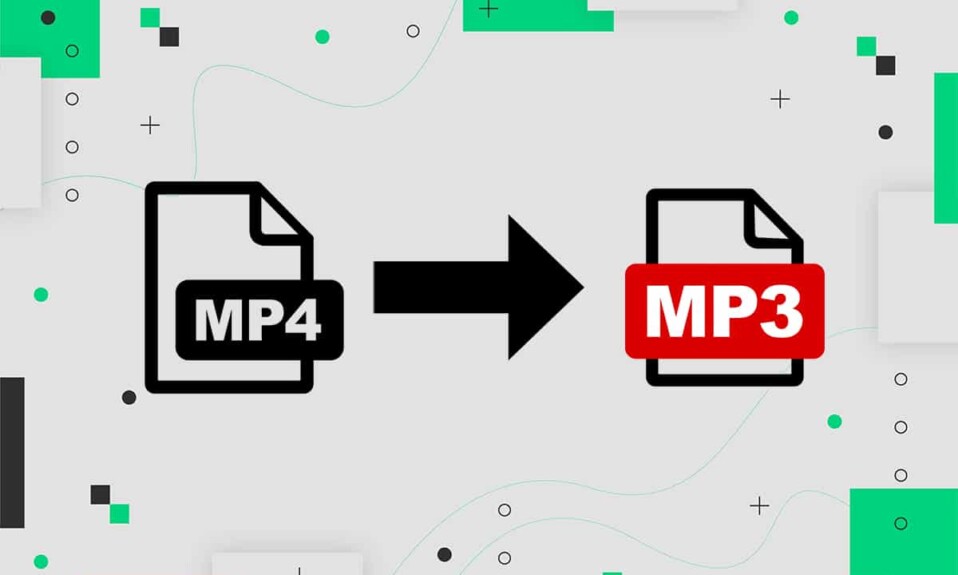
您是否希望通過 Windows Media Player 將 MP4 轉換為 Mp3? 如果是,請閱讀此快速指南,通過 Windows Media Player 以及 VLC Media Player 和 iTunes 將 MP4 轉換為 MP3。
為什麼要將 Mp4 轉換為 Mp3?
MPEG-4,通常稱為 MP4,已成為音頻-視頻文件的標準化格式。 原因是,它受到所有平台的支持,即 Android、iOS 以及幾乎所有的媒體播放器。
但是,您可能需要將 MP4 轉換為 MP3 即音頻文件格式,因為:
- 您想听自己喜歡的歌曲,而不是觀看與之相關的視頻。
- 由於某些手機僅支持 MP3 格式的下載和流式傳輸。
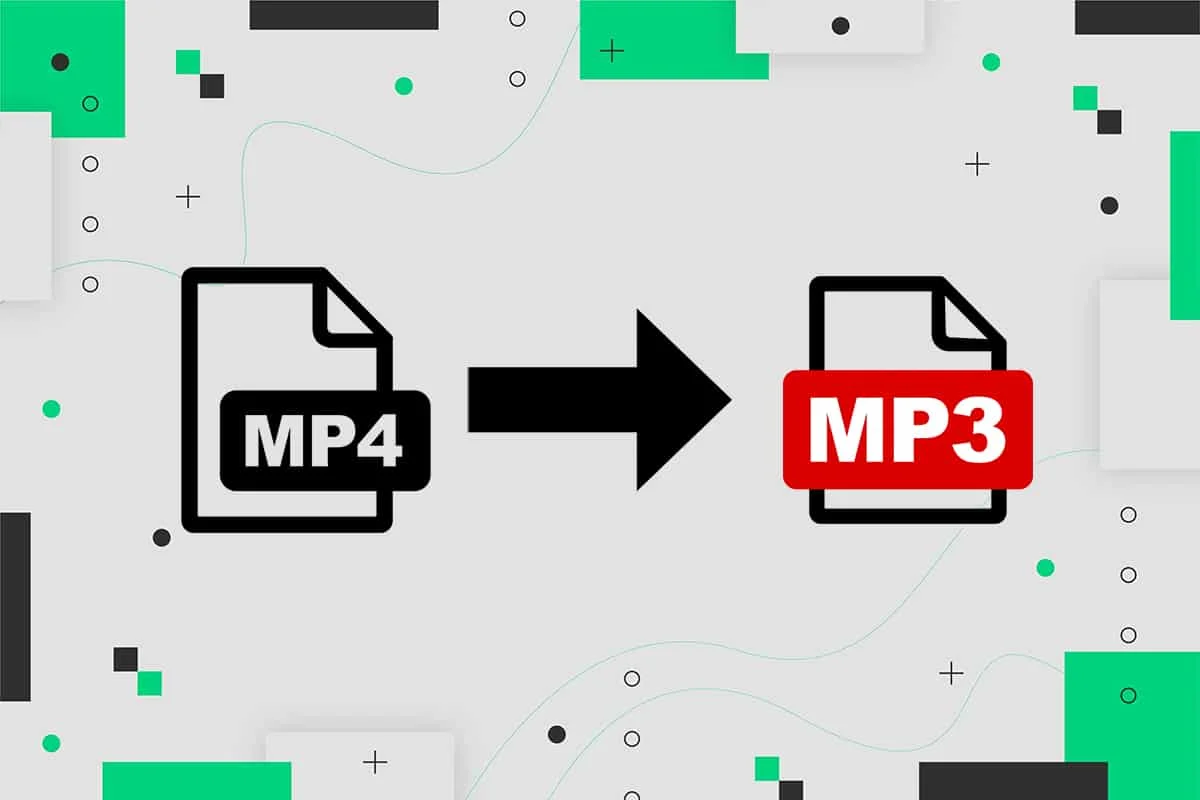
內容
- 如何使用 VLC、Windows 媒體播放器、iTunes 將 MP4 轉換為 MP3
- 選項 1:使用 VLC 媒體播放器將 MP4 轉換為 Mp3
- 選項 2:通過 iTunes 將 Mp4 轉換為 Mp3
- 選項 3:使用 Windows Media Player 將 Mp4 轉換為 Mp3
- 選項 4:使用在線轉換器將 MP4 轉換為 MP3
如何使用 VLC、Windows 媒體播放器、iTunes 將 MP4 轉換為 MP3
現在讓我們討論 Windows 10 筆記本電腦/台式機上 MP4 到 MP3 轉換的方法。 我們將首先從 VLC 媒體播放器開始,然後使用 iTunes、Windows 媒體播放器和在線工具將 MP4 轉換為 MP3。
選項 1:使用 VLC 媒體播放器將 MP4 轉換為 Mp3
VLC 媒體播放器是最受歡迎的跨平台媒體播放器之一,因為它能夠播放大多數媒體格式。 該播放器還提供了一種快速更改文件擴展名的方法,如下所述:
1. 啟動VLC 媒體播放器並選擇標題為媒體的第一個選項卡。
2. 從下拉菜單中選擇轉換/保存選項,突出顯示。
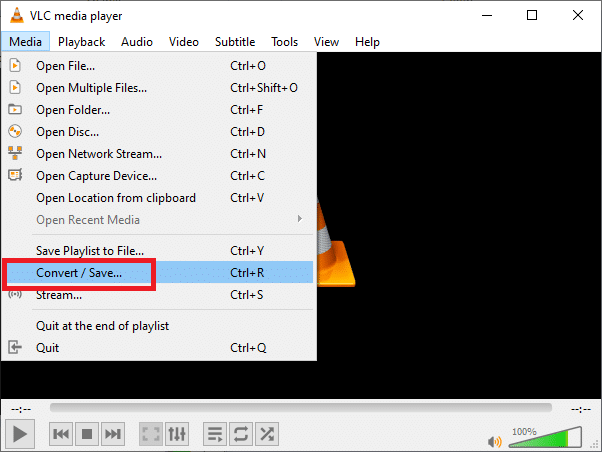
3. 接下來,轉到文件選項卡,然後單擊+ 添加...按鈕,如圖所示。
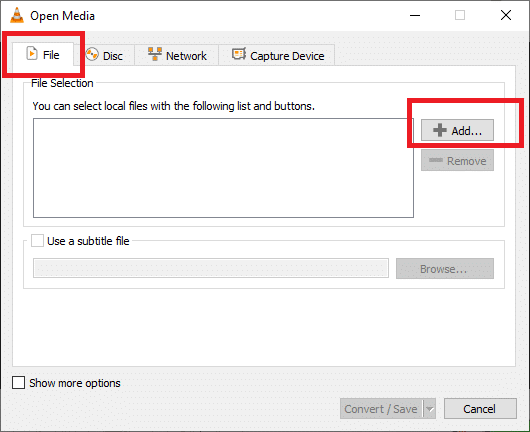
4. 導航到 MP4 文件位置,選擇MP4 文件,然後單擊打開。
5. 選擇視頻文件後單擊轉換/保存選項。 參考給定的圖片。
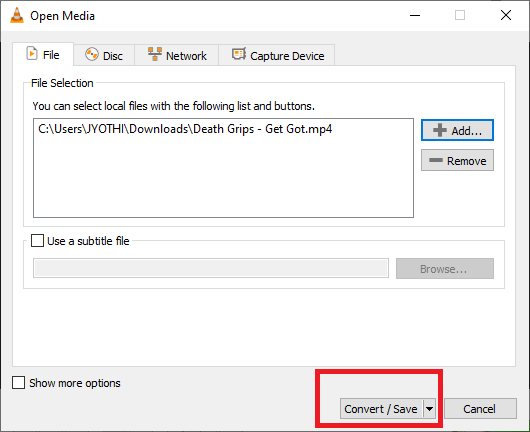
6. 在出現的新窗口中,展開設置類別中的配置文件選項。
7. 從下拉列表中選擇Audio-MP3 ,如下圖所示。
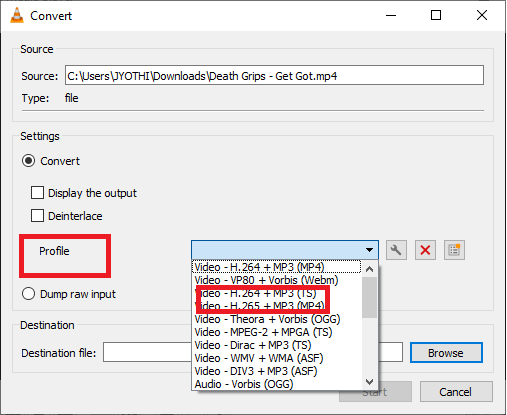
8. 選擇MP3後,點擊Browse 。
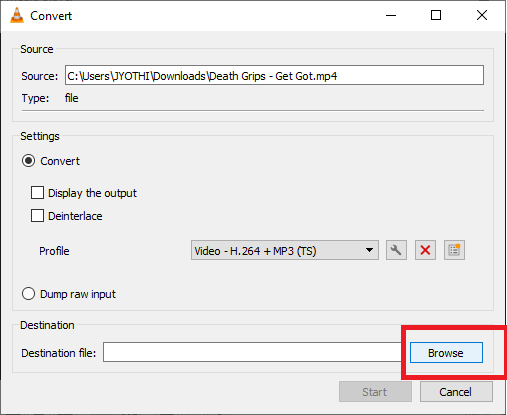
9. 選擇您希望存儲轉換文件的位置。 選擇位置時,您會注意到另存為類型選項會自動顯示MP3格式。
10. 現在,單擊保存。 為清楚起見,請參閱給定的屏幕截圖。
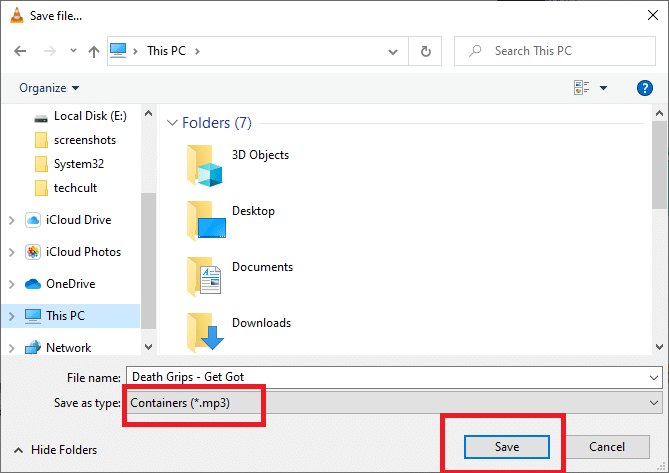
11. 完成上述步驟後,單擊開始按鈕。
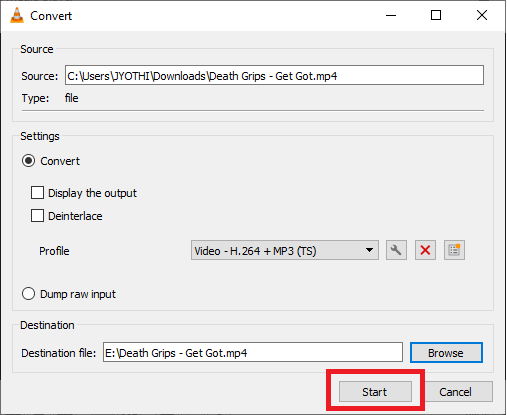

MP4 視頻將由 VLC 播放器轉換,並生成一個新的 MP3 文件並保存在指定位置。
另請閱讀:如何在 Facebook Messenger 上發送音樂
選項 2:通過 iTunes 將 Mp4 轉換為 Mp3
要在 Windows PC 上將 MP4 轉換為 MP3,您也可以使用 iTunes 軟件。 您將能夠播放 MP3 和 MP4 格式的音頻。 請按照給定的步驟執行此操作:
1. 在您的計算機上啟動專為 Windows 操作系統設計的iTunes應用程序。
2. 導航到菜單欄。 單擊編輯 > 首選項。
3. 在常規選項卡下,選擇導入設置,如突出顯示的那樣。
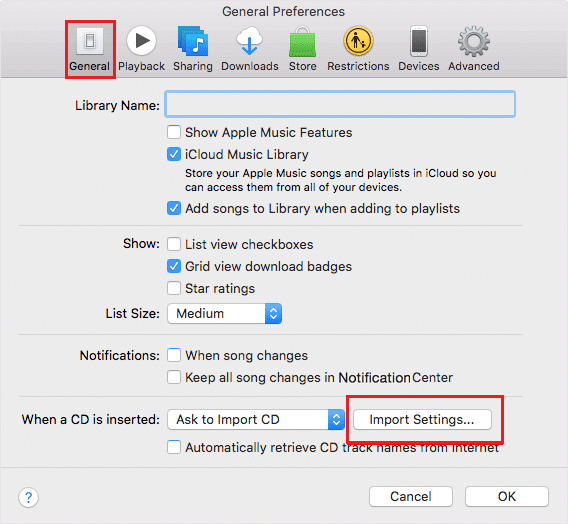
4. 選擇MP3作為編碼格式。
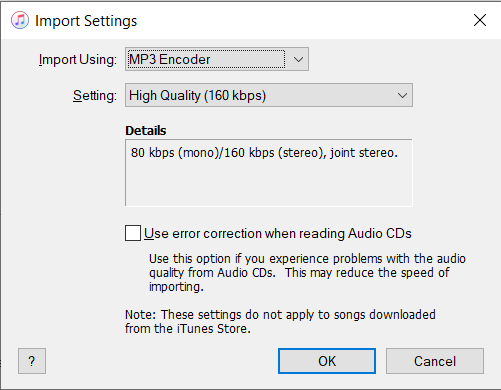
5. 從庫中,選擇您要轉換的視頻/mp4 文件。
6. 點擊文件>創建 MP3 版本,將 MP4 轉換為上述文件的 MP3 版本。
此過程將使用 Windows PC 上的 iTunes 將 MP4 轉換為 Mp3。
注意:您可以使用相同的過程將文件轉換為 .AAC、.AIFF、.WAV 版本。 只需將 MP3 替換為所需的文件格式,然後從給定列表中單擊創建 <文件格式> 版本。
另請閱讀:修復 Android 上不支持的音頻-視頻編解碼器問題
選項 3:使用 Windows Media Player 將 Mp4 轉換為 Mp3
在 Windows PC 上,您可以使用 Windows Media Player 輕鬆地將 MP4 轉換為 MP3 格式。 下面給出了執行此過程的詳細步驟:
注意:您需要一張空白 CD 才能使用 Windows Media Player 將 MP4 轉換為 MP3。
1. 首先,轉到您計算機上要轉換的MP4 文件的目錄。
2. 右鍵單擊它並選擇打開方式 > Windows Media Player。
3. MP4 文件將開始在 Windows Media Player 中播放。
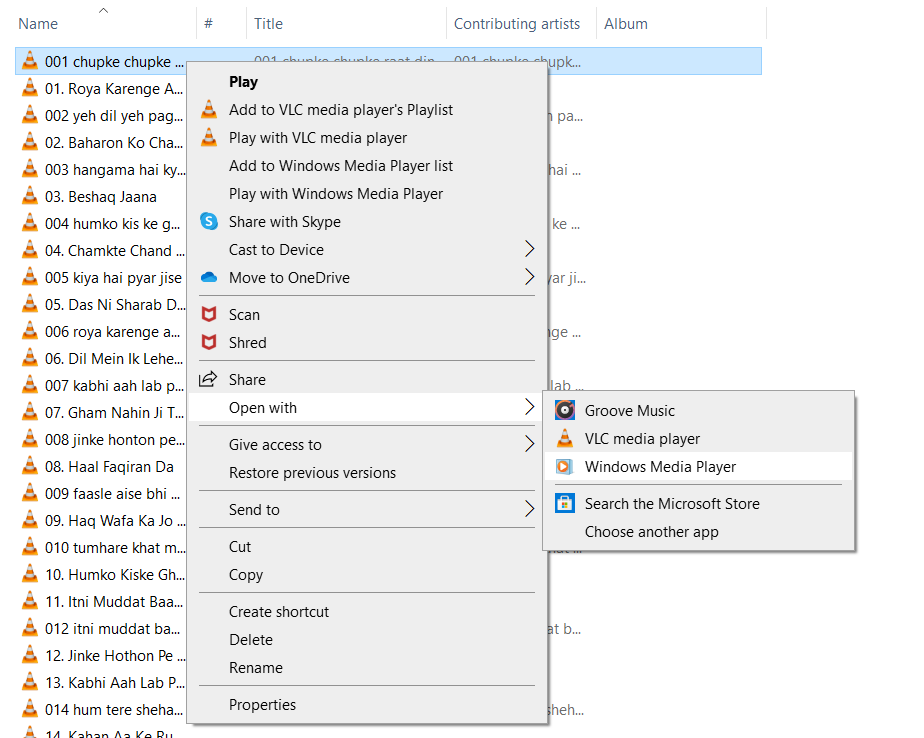
3. 從頂部菜單中單擊“組織”,然後選擇“選項”。
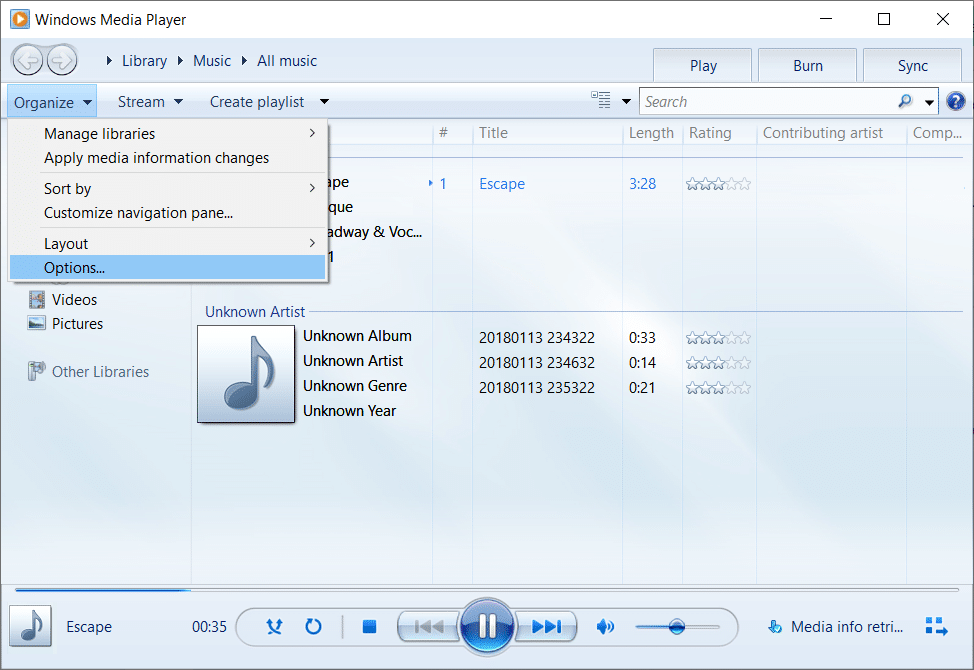
4. 切換到翻錄音樂選項卡。 從格式下拉菜單中選擇MP3 ,如圖所示。
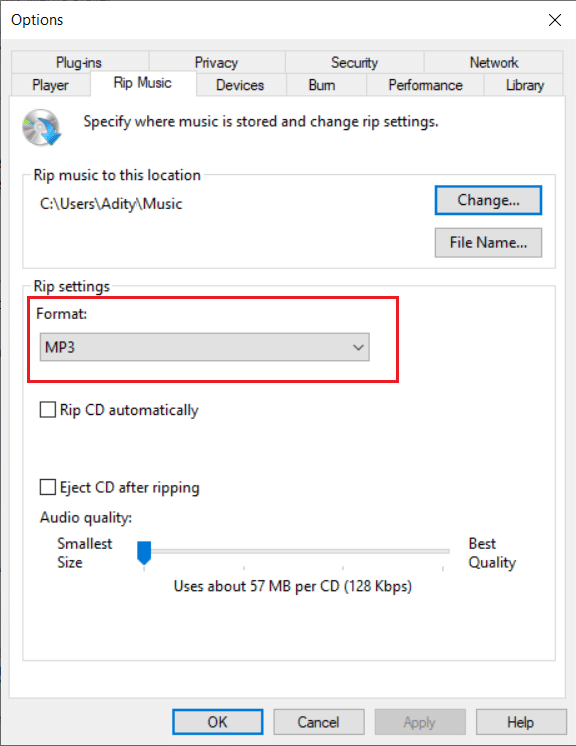
5. 完成後,單擊文件 >另存為。 單擊“文件名”,例如“escape.mp4”,然後將光標移動到擴展名,將其更改為.mp3,如“ escape.mp3 ”。
6. 最後,點擊保存按鈕。
Windows Media Player 會將 MP4 文件轉換為 MP3 文件。 轉換後,文件將存儲在您計算機上的指定位置。
選項 4:使用在線轉換器將 MP4 轉換為 MP3
如果您發現上述方法難以理解和遵循,您可以使用互聯網上的免費在線轉換器。 網上有多種工具可用,例如:
- 轉換
- 雲轉換
- 桑扎爾
- 自由轉換
但是,如果您使用的是在線轉換器,請準備好面對諸如扭曲的視覺效果、損壞的圖像等困難。
常見問題 (FAQ)
Q1。 使用 MP4 格式有什麼好處?
使用 MP4 的好處:
1. 由於其視頻質量和流媒體功能,MP4 格式是一種流行的視頻格式,幾乎適用於所有視頻播放器。
2. 大多數社交網絡和視頻共享服務都接受 MP4。
3. MP4 因其更強大的壓縮和視頻質量保存功能,是首選的視頻上傳/下載格式。
Q2。 MP3 格式有什麼好處?
使用 MP3 的好處:
1. 減小文件大小是其最值得注意的功能之一。 與記錄在光盤上的典型 CD 數字音頻或 CDDA 文件相比,其大小減少了 12 倍。
2. 由於文件體積小,可以在內部或外部存儲上存儲數千首歌曲。
受到推崇的:
- 如何從網站下載嵌入式視頻
- 12 款適用於 Android 的最佳音頻編輯應用
- 如何從 TikTok 視頻中刪除過濾器
- 不和諧覆蓋不起作用? 10種方法來解決它!
我們希望本指南對您有所幫助,並且您能夠使用 VLC 媒體播放器、Windows 媒體播放器和 iTunes 將 MP4 轉換為 MP3 。 讓我們知道哪種方法最適合您。 如果您對本文有任何疑問,請隨時將它們放在評論部分。
